音频设备,小编教你电脑提示未安装音频设备时该怎么办
- 分类:Win7 教程 回答于: 2018年02月24日 12:01:54
电脑的故障也是常见的了,有用户就遇到了电脑提示未安装音频设备了,一般人并不知道应该怎样解决这个问题。那么假如我们的电脑在使用过程中,出现未安装音频设备且没有声音输出的时候,该怎么办呢?下面,小编就来跟大家探究一下电脑提示未安装音频设备的解决方法了。
电脑使用久了,难免会遇到一些问题了,而有用户就问了电脑无法正常播放声音,并且提示“未安装任何音频输出设备”是怎么回事?会发现右下角的声音图标上打了红叉,这很有可能是由于声卡驱动出故障导致的,下面,小编就来跟大家讲解电脑提示未安装音频设备的解决方案了。
电脑提示未安装音频设备时该怎么办
安装音频设备,电脑无声音的处理方法:
如果设备管理器中:“声音、视频和游戏控制器”没有黄色“!”,说明驱动没有问题,如果有,则应该安装声卡驱动。如果正确安装了声卡驱动,还是显示:未安装音频设备,而且电脑仍然没有声音。
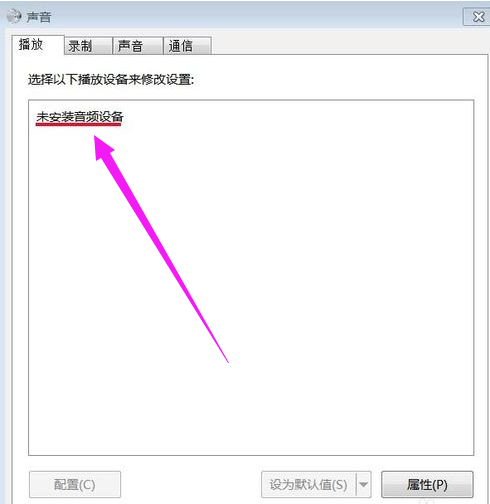
未安装音频设备图-1
用右键点击:右下角带红x的小喇叭 - 播放设备;
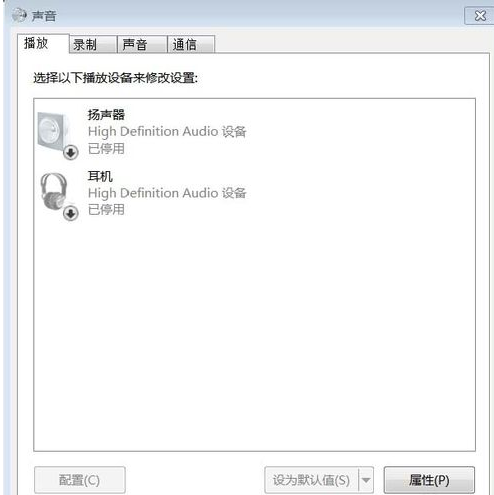
音频设备图-2
右键单击:未安装音频设备,在出现的小窗口中,左键点击:显示禁用设备;

音频设备图-3
再用右键点击:扬声器,在弹出的菜单窗口,左键点击:启用;
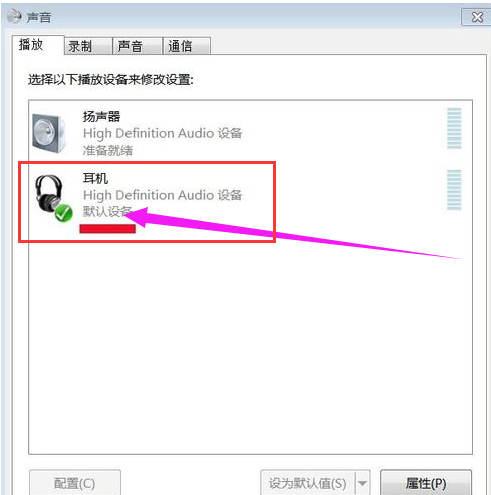
音频图-4
用同样的方法启用:耳机;
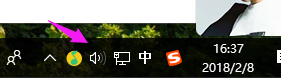
电脑图-5
可以看到:右下角的小喇叭没有红x了。
检测一下,电脑声音是否正常了。
关于电脑提示未安装音频设备的解决方法,小编就跟大家讲到这里了。
 有用
26
有用
26


 小白系统
小白系统


 1000
1000 1000
1000 1000
1000 1000
1000 1000
1000 1000
1000 1000
1000 1000
1000 1000
1000 1000
1000猜您喜欢
- 应用程序发生异常未知的软件异常,小编..2018/07/19
- win7产品密钥永久激活有哪些密钥的介..2021/08/30
- 电脑系统损坏怎么重装win7系统的步骤..2021/10/01
- 一学就会的w7系统安装教程2021/01/06
- Win7 32位游戏旗舰版怎么安装教程..2022/01/18
- win7系统excel怎么换行的教程..2021/11/12
相关推荐
- PCI简易通讯控制器驱动,小编教你PCI..2018/06/25
- 老电脑装win7还是win10详细讲解..2020/02/24
- 联想电脑重装系统win72022/08/18
- 文件恢复软件,小编教你电脑误删文件怎..2018/03/12
- windows7修改激活的方法2023/01/01
- pdf是什么文件介绍2023/04/11

















